Vous ne pouvez pas cliquer sur les vidéos YouTube ? Voici ce que vous pouvez faire
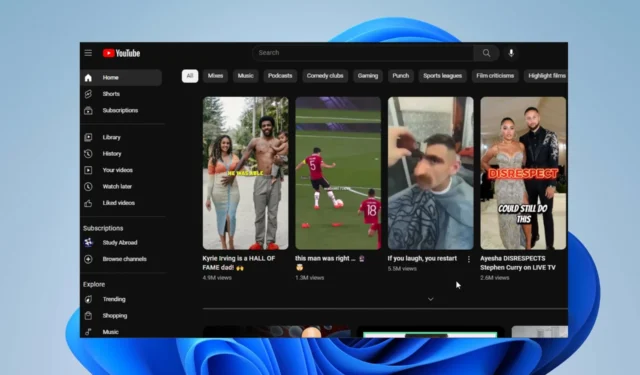
YouTube est une plate-forme de partage de vidéos en ligne qui permet aux utilisateurs de télécharger, de visionner et de partager des vidéos. Cependant, des utilisateurs se plaignent de ne pas pouvoir cliquer sur des vidéos YouTube.
Pourquoi ne puis-je pas cliquer sur les vidéos YouTube ?
- Le cache du navigateur ou les cookies peuvent provoquer des conflits, vous empêchant de cliquer sur des vidéos.
- Une application ou un navigateur YouTube obsolète peut être incompatible avec la lecture et l’interaction vidéo de Youtube.
- Les extensions et les modules complémentaires installés sur les navigateurs, en particulier les bloqueurs de publicités ou les bloqueurs de scripts, peuvent affecter les clics sur les vidéos YouTube.
- Les fonctionnalités des paramètres d’accélération matérielle de certains navigateurs peuvent entraîner des problèmes d’interaction vidéo.
- La congestion du réseau peut entraver le chargement des vidéos YouTube et affecter votre capacité à cliquer dessus.
- Des conflits logiciels ou des problèmes de configuration peuvent vous empêcher de visionner des vidéos YouTube.
- Les attaques de logiciels malveillants peuvent corrompre l’application ou le navigateur YouTube, affectant la lecture vidéo.
Que puis-je faire si je ne peux pas cliquer sur les vidéos YouTube ?
Observez les vérifications préliminaires suivantes avant de procéder au dépannage avancé.
- Redémarrez votre PC pour actualiser votre système et effacer les applications d’arrière-plan qui peuvent s’interfacer avec YouTube.
- Vérifiez votre connexion réseau et vérifiez si YouTube a des temps d’arrêt.
- Passez à l’application YouTube. Vous pouvez utiliser ce guide pour télécharger l’application YouTube pour votre PC.
- Redémarrez l’application YouTube sur votre appareil ou fermez et rouvrez l’onglet YouTube sur votre navigateur.
1. Exécutez un dépanneur vidéo
- Cliquez avec le bouton gauche sur l’ icône Windows , tapez Paramètres et appuyez sur Enterpour l’ouvrir.
- Cliquez sur la catégorie Système , sélectionnez Dépanner dans le volet de gauche, puis cliquez sur Autres dépanneurs .
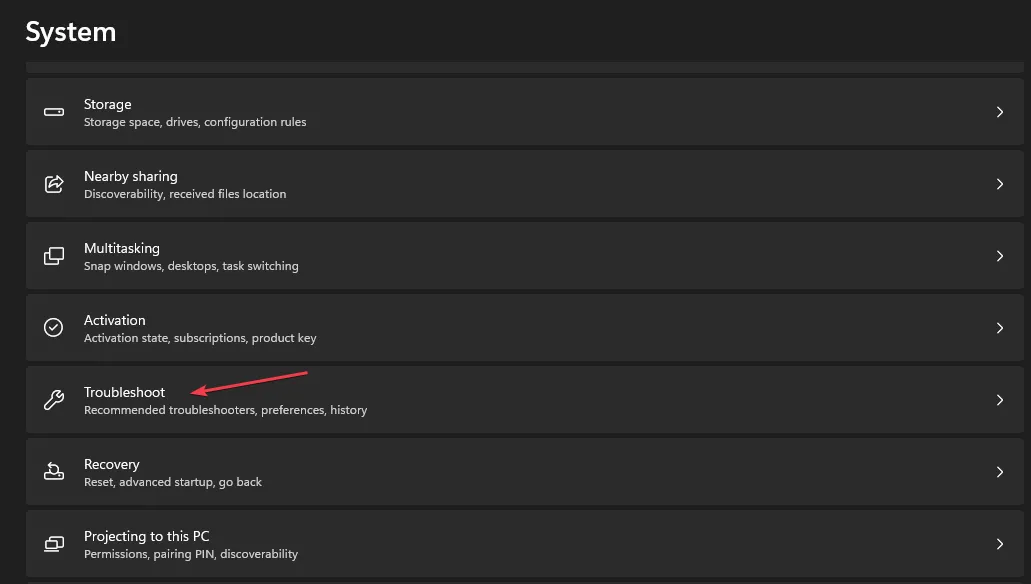
- Ensuite, sélectionnez Lecture vidéo et cliquez sur le bouton Exécuter à côté.
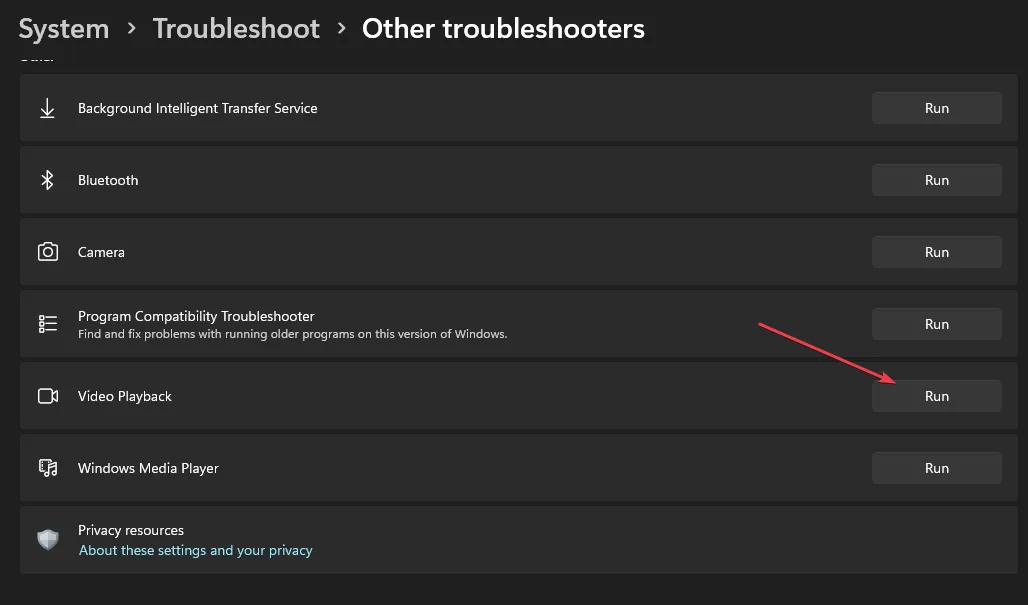
- Suivez la commande à l’écran, attendez la fin du processus, redémarrez votre PC et vérifiez si l’erreur est résolue.
L’exécution de l’utilitaire de résolution des problèmes de lecture vidéo résoudra les problèmes liés aux erreurs de lecture vidéo.
2. Mettez à jour le pilote d’affichage
- Cliquez avec le bouton droit sur l’ icône Windows et sélectionnez Gestionnaire de périphériques dans la liste.
- Développez la catégorie Adaptateurs d’affichage , cliquez avec le bouton droit sur le nom du pilote d’affichage et sélectionnez Mettre à jour le pilote dans le menu contextuel.
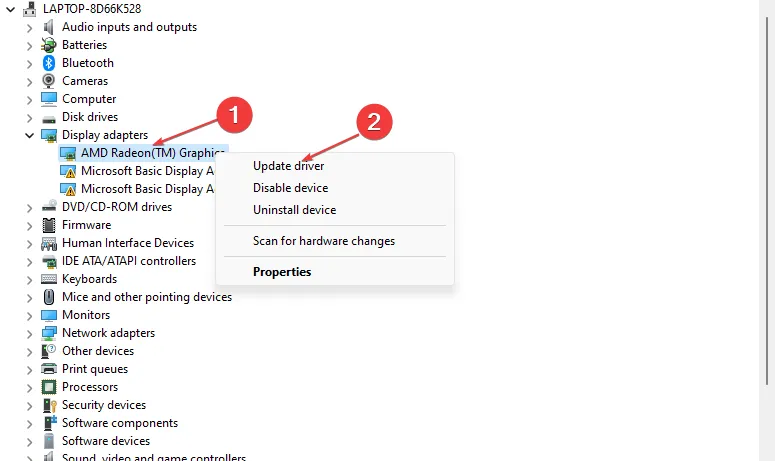
- Sélectionnez Rechercher automatiquement le pilote à partir du nouveau Windows et fermez la fenêtre.
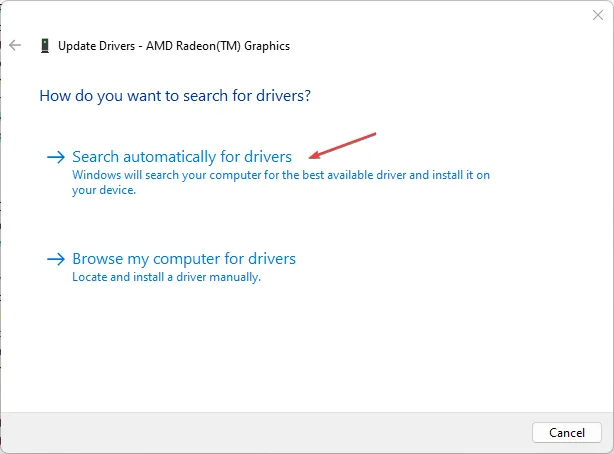
3. Effacer le cache du navigateur et les cookies
- Lancez le navigateur depuis votre appareil.
- Cliquez sur les trois points en haut à droite, sélectionnez Plus d’outils et cliquez sur Effacer les données de navigation.
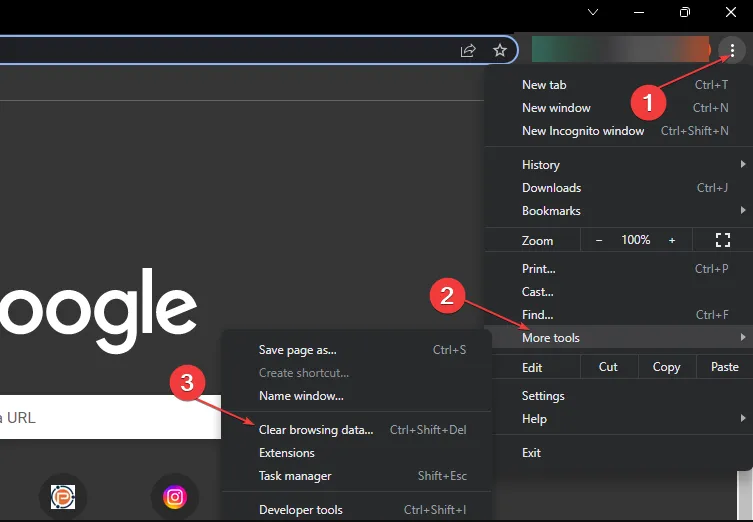
- Sélectionnez Tout le temps dans la plage horaire, puis cochez les cases Cookies et autres données de site, et l’ option Images et fichiers mis en cache . Cliquez ensuite sur Effacer maintenant.
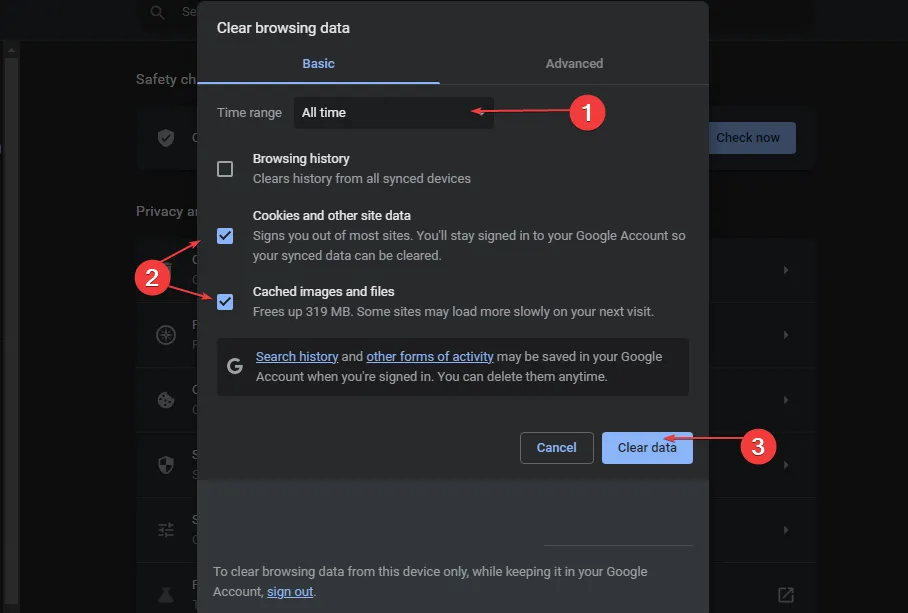
4. Supprimer les extensions tierces
- Lancez le navigateur depuis votre appareil.
- Cliquez sur les trois points en haut à droite, sélectionnez Plus d’outils et cliquez sur Extensions.
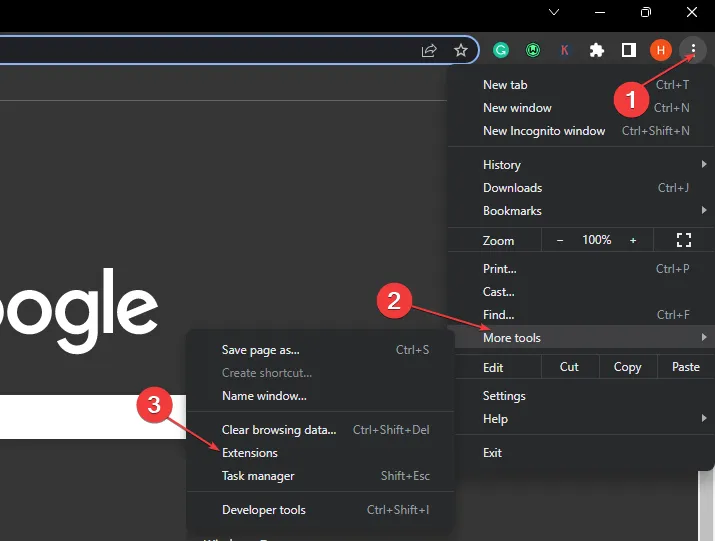
- Désactivez les nouvelles extensions pour les désactiver et vérifiez si l’erreur persiste.
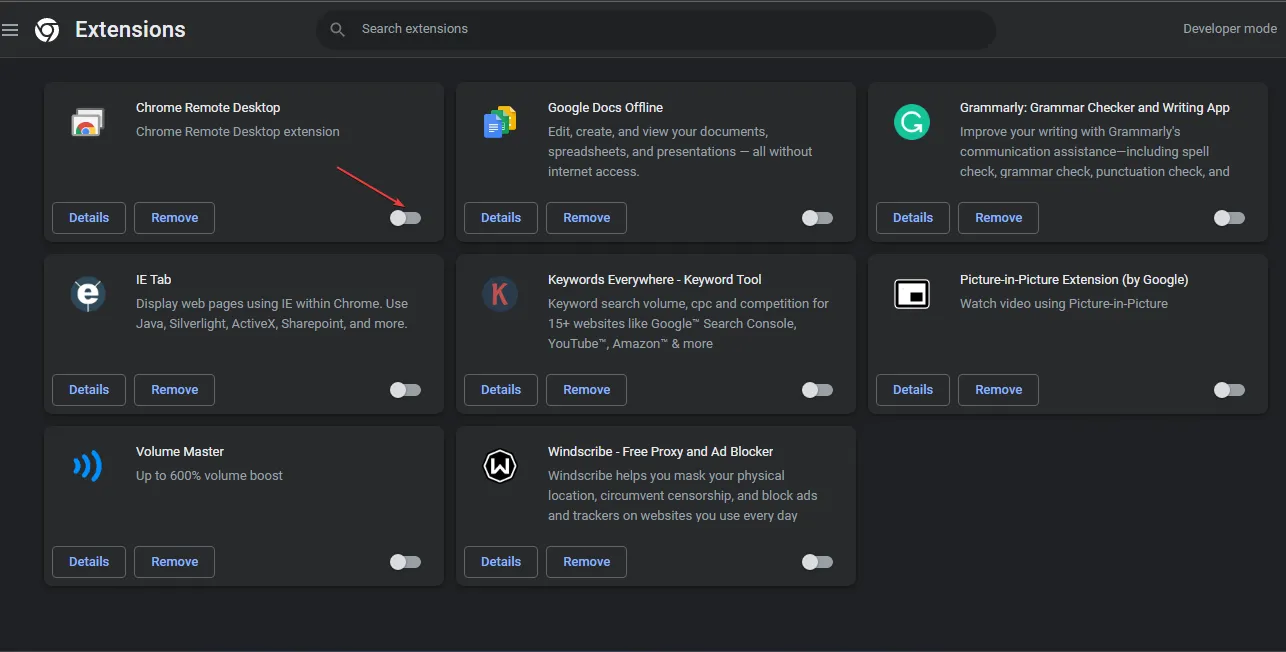
- Répétez ce processus pour toutes les extensions afin de trouver les extensions à l’origine de l’erreur.
- Sélectionnez Supprimer pour supprimer les extensions à l’origine de l’erreur.
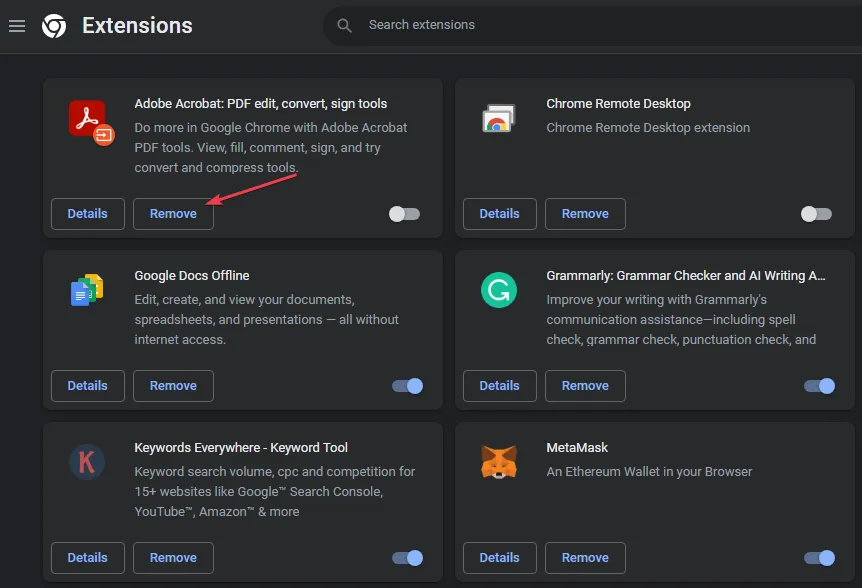
La suppression des extensions de navigateur résoudra les problèmes liés aux extensions de bloqueur de publicités qui peuvent affecter les fonctionnalités du navigateur.
N’hésitez pas à laisser une question ou une suggestion dans la section des commentaires. Nous aimerions vous entendre.



Laisser un commentaire